a、下载
访问https://redis.io/download查看版本链接。
wget http://download.redis.io/releases/redis-4.0.14.tar.gz
使用wget命令下载文件至/opt目录,我下载的4.0.14版本。
b、解压
sudo tar -zxvf redis-4.0.14.tar.gz
c、安装过程
1、cd redis-4.0.14 进入目录
2、sudo make 编译
本来想接着执行make install,结果提示执行以下操作
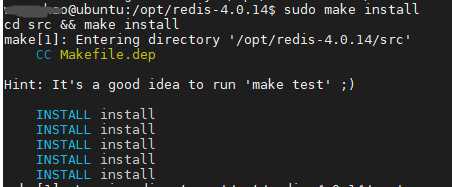
3、cd src 进入资源文件夹
4、sudo make test测试是否可以安装,不报错即自动安装成功

5、执行whereis redis-server,查看以下命令安装位置,确认安装成功

1、cp /opt/redis-4.0.14/redis.conf /home/you 将默认配置文件拷贝至自己家目录
2、修改如下配置:
# bind 127.0.0.1注释bind配置,默认绑定只监听来自本机的链接,取消所有机器都可连接protected-mode no关闭保护模式,默认保护模式是开启的,保护模式下,未配置密码或未绑定IP均不能访问daemonize yes 设置为守护进程,默认是no的。这样程序启动后,自动后台运行3、redis-server /home/you/redis.conf 指定配置文件,启动程序
4、redis-cli 运行客户端程序,验证是否启动,当然也ps aux | grep redis查看进程
这里使用java来测试
1、 引入Jedis依赖
<dependency>
<groupId>redis.clients</groupId>
<artifactId>jedis</artifactId>
<version>3.1.0</version>
</dependency>
2、测试程序
public static void main(String[] args) {
Jedis jedis = new Jedis("192.168.192.131", 6379);
System.out.println(jedis.ping());
}输出pong即连接成功
给个传送门吧
原文:https://www.cnblogs.com/wchaos/p/12219395.html